เดสก์ท็อปของคุณเป็นหนึ่งในสถานที่ที่มีค่าที่สุดใน Windows มันช่วยให้คุณเข้าถึงโปรแกรมไฟล์และโฟลเดอร์ที่ใช้บ่อยและคุณสามารถจัดระเบียบทางลัดเหล่านี้ตามที่คุณต้องการ ตามค่าเริ่มต้นเดสก์ท็อป Windows จะแสดงชื่อด้านล่างทุกไอคอนทางลัดที่คุณสร้างขึ้นซึ่งช่วยให้คุณระบุรายการที่คุณต้องการเปิดได้อย่างรวดเร็ว ในขณะที่เราสามารถเปลี่ยนชื่อไอคอนทางลัดได้อย่างง่ายดายระบบปฏิบัติการของ Microsoft ไม่ได้เสนอตัวเลือกที่จะลบข้อความทางลัดโดยสิ้นเชิง หากคุณต้องการทำให้การแสดงไอคอนบนเดสก์ท็อป Windows ของคุณง่ายขึ้นเพื่อเพิ่มความสวยงามคุณสามารถลบป้ายกำกับเหล่านี้ออกจากไอคอนบนเดสก์ท็อปด้วยวิธีง่าย ๆ
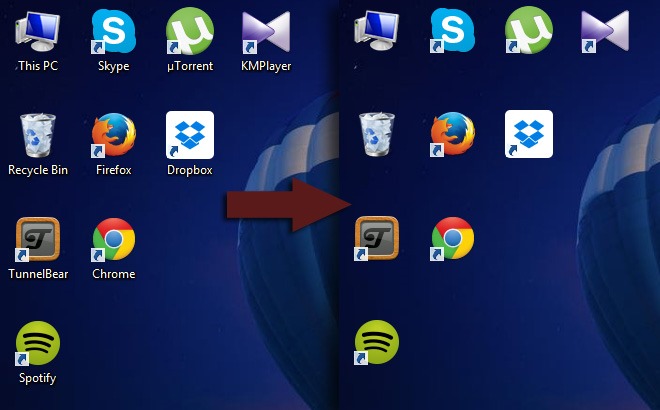
ในการเริ่มต้นให้คลิกขวาที่ไอคอนทางลัดบนเดสก์ท็อปของคุณแล้วคลิกตัวเลือกการเปลี่ยนชื่อและลบชื่อ
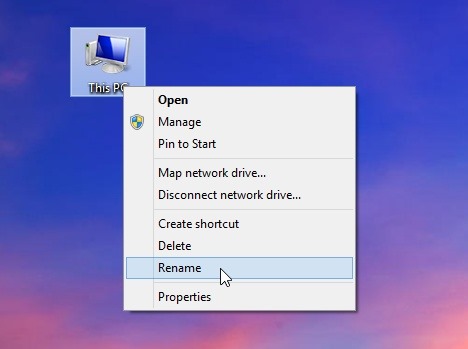
ตอนนี้คุณควรกดปุ่ม Alt ค้างไว้แป้นพิมพ์และประเภท 255 (ในขณะที่ยังคงกดแป้น Alt ค้างไว้) โดยใช้แป้นตัวเลขที่ถูกต้อง ควรสังเกตว่าคุณต้องใช้ปุ่มกดตัวเลขเท่านั้นและไม่ใช่ปุ่มที่อยู่ด้านบน ตรวจสอบให้แน่ใจว่า Numlock เปิดอยู่บนแป้นพิมพ์ของคุณและป้อน 255 ด้วยปุ่มตัวเลขเล็กน้อยถัดจากตัวอักษรทั่วไป
เมื่อคุณป้อน 255 แล้วให้กดปุ่ม Enter และเครื่องหมายไอคอนทางลัดบนเดสก์ท็อปจะไม่มีข้อความหัวเรื่องตามที่แสดงในภาพหน้าจอด้านล่าง ไอคอนของรายการจะยังคงอยู่ในขณะที่ข้อความจริงจะหายไปโดยอัตโนมัติ สำหรับทางลัดบางอย่างคุณอาจเห็นหน้าต่างข้อความ“ ปฏิเสธการเข้าถึงไฟล์” ซึ่งคุณสามารถคลิก“ ดำเนินการต่อ” เพื่อเปลี่ยนชื่อทางลัดให้เสร็จ
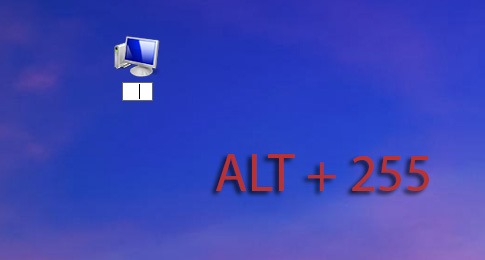
แน่นอนคุณสามารถเปลี่ยนชื่อหลายรายการในคล้ายกันโดยการลบข้อความออกจากทางลัดบนเดสก์ท็อปเกือบทั้งหมดที่คุณมี อย่างไรก็ตามตามคำสั่งเปลี่ยนชื่อครั้งแรกคุณจะต้องป้อนคำสั่ง Alt + 255 สองครั้งเมื่อเหลือคำสั่งถัดไปในบรรทัด เป็นเพราะตัวอักษร Alt + 255 นั้นเป็นชื่อว่างเปล่าและ Windows ไม่อนุญาตให้คุณใส่ชื่อไฟล์ทางลัดเดียวกันลงในสองไฟล์ ดังนั้นสำหรับไอคอนที่สามให้ป้อน Alt + 255 สามครั้งสี่ครั้งสำหรับไอคอนที่สี่เป็นต้น หลังจากคุณเปลี่ยนชื่อไอคอนทั้งหมดบนเดสก์ท็อปของคุณแล้วมันจะมีลักษณะเหมือนกับที่แสดงในภาพหน้าจอด้านล่าง
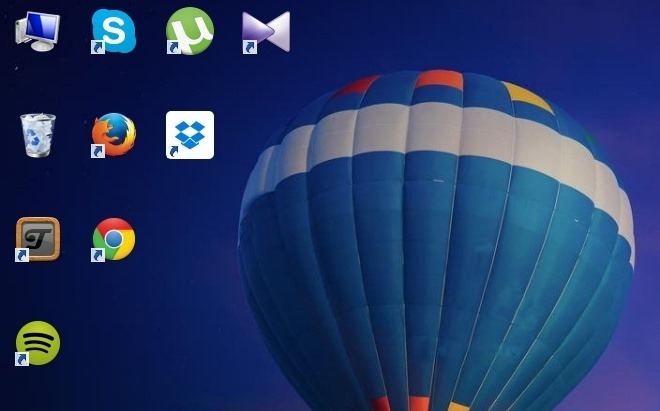







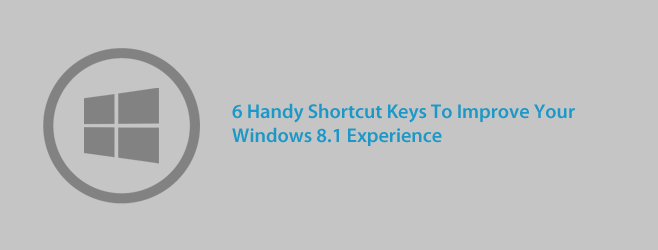





ความคิดเห็น